
Оглавление:
- Автор John Day [email protected].
- Public 2024-01-30 11:53.
- Последнее изменение 2025-01-23 15:05.
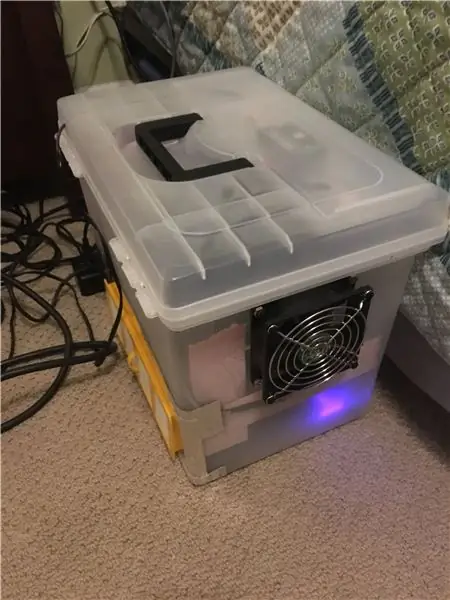
Бытие:
CrashPlan сокращает подписку на резервное копирование домашнего пользователя. Изначально я выбрал CrashPlan ** для домашнего использования, потому что он поддерживает как сетевые диски, так и компьютеры Linux. Хотя это не так хорошо отполировано и не так просто в использовании, как BackBlaze **, оно спасло меня, когда в прошлом году у меня вышло из строя локальное сетевое хранилище.
** Я не хочу звучать как реклама, но если ваши потребности ограничиваются ПК или ноутбуком с Windows, вы не сможете превзойти BackBlaze по простоте использования. Мне приходилось восстанавливать свой ноутбук несколько раз за эти годы, и BB всегда помогал мне.
С уходом CrashPlan и отказом BackBlaze от поддержки Linux или сетевых дисков я решил, что пришло время «развернуть собственное» решение. Идея довольно проста: взять редко используемый «лишний» ПК, подключить к нему какое-то хранилище, настроить службы rsync, а затем разместить машину на безопасном расстоянии от дома («внешнее» резервное копирование на случай пожара или наводнения).
Сарай для инструментов казался идеальным местом, запертым и как можно дальше от дома в пределах моей собственности. К сожалению, окружающая среда там может быть довольно враждебной по отношению к ПК, поскольку естественная и древесная пыль постоянно являются проблемой.
Мне нужен был ящик, в который я мог бы поместить компьютер и накопитель, чтобы машина могла дышать достаточно чистым воздухом.
Шаг 1. Соберите материалы

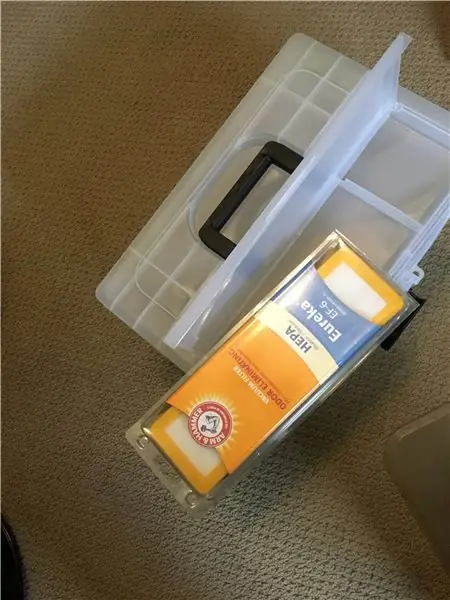

Помимо компьютера (1) с достаточным объемом памяти вам понадобятся:
-
Настоящая коробка, в которую можно положить все.
- Вы можете построить коробку, повторно использовать существующую коробку или купить коробку.
- Прозрачная подвесная коробка для папок от Wal-Mart была достаточно большой и дешевой, чтобы удовлетворить мои потребности.
-
HEPA-фильтр
- На рынке представлено множество устройств для фильтрации воздуха, большинство из которых имеют сменные HEPA-фильтры. Сами фильтры могут стоить от 10 до 60 долларов и более.
- Я обнаружил уловку, заключающуюся в том, что вакуумные фильтры также часто имеют степень HEPA, лучше подходят для проектной работы и намного дешевле.
-
Регулятор температуры / реле
- Мой первоначальный план заключался в создании того, что мне нужно, с использованием Arduino Uno, но выделенное устройство 12 В было достаточно дешевым на Amazon.
- Я использовал 12v DROK 1. Тот факт, что он был разработан с входом / выходом 12V, был приятным бонусом, так как компьютерные вентиляторы, которые у меня были под рукой, также были 12v.
-
Вентилятор или вентиляторы для движения воздуха
- Я использовал два вентилятора блока питания на 12 В, снятые с давно мертвых компьютеров.
- Вы также можете купить аналогичные вентиляторы на Amazon менее чем за 10 долларов каждый.
-
Источник питания
- Еще одна добытая деталь. Я стараюсь сохранить все источники питания, с которыми сталкиваюсь, даже после того, как оригинальное устройство давно утеряно. В этом случае у меня есть блок питания 12 В 3 А, который идеально подходит для всех моих нужд.
- Вы можете повторно использовать старый блок питания для USB-накопителя или даже старый блок питания для ноутбука.
- Или просто купите на Amazon.
-
Разное.
- Винты для крепления вентилятора (ов)
- Изолента для разводки (и припоя и паяльника)
- Канальная или аналогичная лента для герметизации зазоров и закрепления незакрепленных проводов.
- Возможно, какой-то дополнительный провод для прокладки между вентилятором (-ами) и регулятором температуры, в зависимости от вашей конфигурации
Шаг 2: соберите коробку

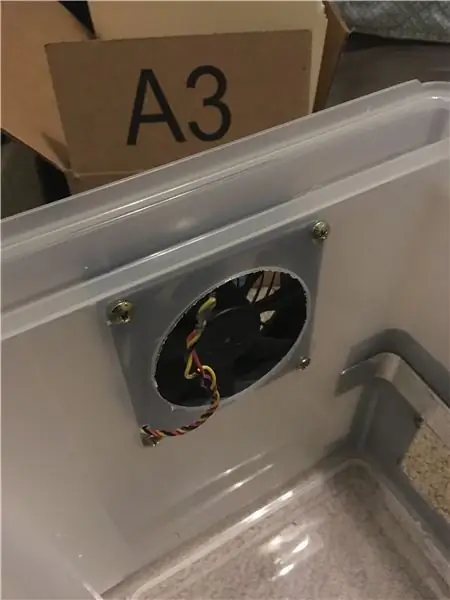
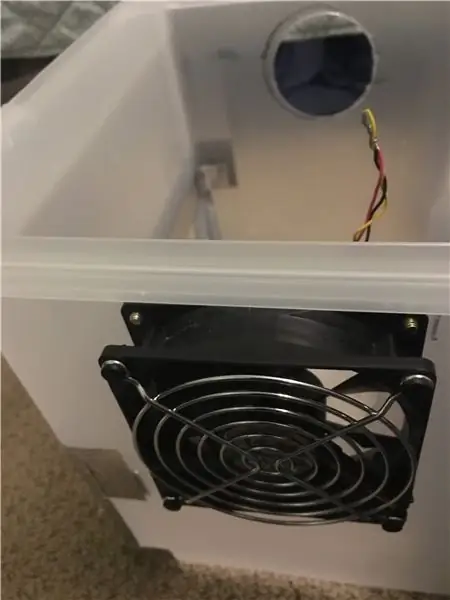
Сборка коробки в основном состоит из следующих шагов:
- Размещение ПК и хранилища внутри коробки - определите наилучшую компоновку для вашего оборудования.
- Основываясь на вышеизложенном, выберите, где должно быть впускное отверстие для воздуха (где вы разместите фильтр) и где будет выпускное отверстие (где вы разместите вентилятор (ы)).
- Определите наилучшее место и установку для контроля температуры, чтобы датчик был размещен в удобном месте для обнаружения тепла и не разбился.
-
Вырезать отверстие для входа (фильтра):
- Используйте фильтр, чтобы нарисовать контур размера «как вырезано». Если вы используете пластиковую коробку, как я, вы можете использовать выдвижной универсальный нож, чтобы надрезать пластик и вырезать отверстие (см. СОВЕТ ниже).
- Проверьте установку фильтра и обрезки по мере необходимости, чтобы обеспечить хорошую, но плотную посадку.
-
Отрежьте розетку:
- Вместо того, чтобы пробивать круглое отверстие в пластике, я использовал кольцевую пилу и дрель, чтобы вырезать отверстие как можно ближе к размеру вентилятора. Пластик на удивление прочный, поэтому не торопитесь и позвольте пиле сделать свое дело. Спешка приведет только к трещинам.
-
Просверлите четыре небольших отверстия, чтобы прикрепить вентилятор (ы) к коробке.
У вентиляторов уже будут отверстия для крепления. Просто сделайте бумажный шаблон, чтобы перенести местоположение на коробку с помощью острого инструмента, и выберите сверло, соответствующее размеру отверстия на веере
-
Просверлите пятое отверстие, чтобы пропустить провода вентилятора внутрь коробки. Обычно вы можете использовать то же сверло, но как указано выше.
Обратите внимание, что на вентиляторе, вероятно, будет предварительно вырезана канавка для прокладки проводов. Совместите пятое отверстие с этой выемкой для аккуратного внешнего вида и подгонки
- Установите вентилятор (ы), пропустив провода через пятое отверстие в коробку.
-
Установите регулятор температуры и подключите выход контроллера к проводке вентилятора (ов).
Я НЕ паял эти соединения. Вы можете использовать проволочную гайку или просто "скрутить и скрутить", как я. Причина, по которой НЕ паять их, довольно проста: я хочу иметь возможность легко заменять вентилятор (ы), если / когда подшипники выходят из строя
-
Подключите выход источника питания (12 В постоянного тока) ко входу регулятора температуры.
Я просверлил отверстие в коробке для подачи выходной стороны блока питания в коробку и припаял соединение между блоком питания и контроллером
- Обмотайте оголенные провода изолентой.
- Закрепите все незакрепленные провода изолентой. Я просто приклеил их к внутренней части коробки.
ЧАЕВЫЕ:
Забивать, не резать, пластик. Я на собственном опыте выяснил, что пластик может быть хрупким и иметь тенденцию трескаться, а не порезаться. Чтобы избежать появления трещин, несколько раз надрежьте пластик по линии разреза. Это не займет больше времени, и в результате получится отверстие без трещин
Шаг 3: Датчик температуры и проводка

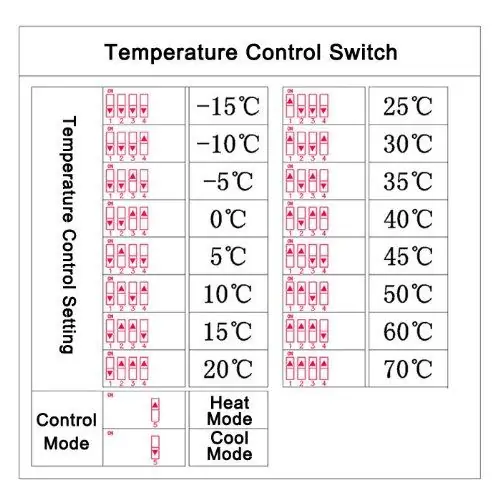
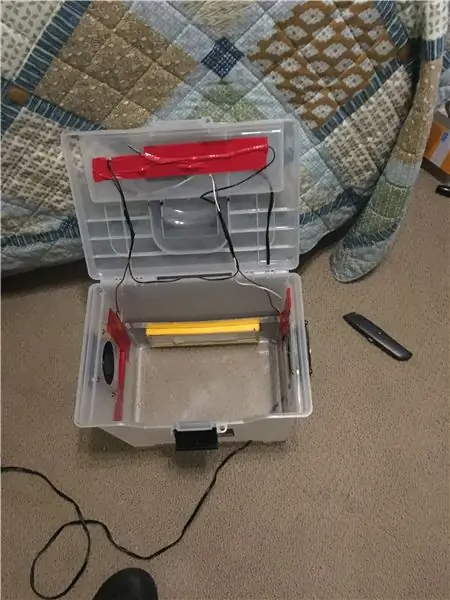
Поставил датчик температуры на включение охлаждающих вентиляторов на 30С. Возможно, можно было бы подняться выше, может быть, до 40C, но я хотел убедиться, что коробка не перегревается летом.
Сам контроллер размещен внутри небольшого отсека, встроенного в откидной верх. Я просверлил отверстие, чтобы пропустить проводку и датчик к основной коробке внизу. Я обильно использовал изоленту, чтобы убедиться, что нет утечек воздуха, и заклеил датчик лентой там, где он будет узнавать от вентилятора ПК или вентиляторов коробки.
Шаг 4: сборка и развертывание
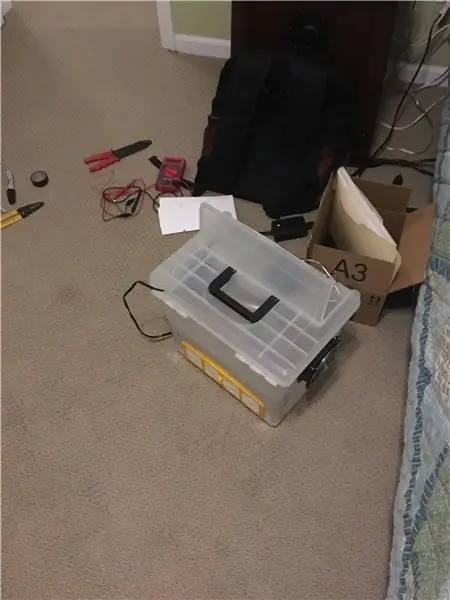
Когда контроллер, датчик, фильтр, вентиляторы и т. Д. Находятся на своих местах, все, что остается сделать, - это поместить компьютер и жесткий диск USB в коробку и закрыть все это.
Я установил коробку в сарае для инструментов, подальше от дома, и подключил ее к своей сети, используя Ethernet через адаптеры Powerline. Он работает более 6 месяцев и отлично работает. Мы только сейчас вступаем в жаркие месяцы в Мичигане, так что я буду следить за ним, чтобы увидеть, как он будет работать дальше.
Приятно то, что на ПК в коробке работает Webmin, поэтому я могу удаленно проверять состояние ПК, включая температуру.
Рекомендуемые:
Вентилятор охлаждения Roku: 3 ступени

Вентилятор охлаждения Roku: если у вас есть Roku, и вы прикоснулись к нему, вы знаете, что он нагревается. Особенно Roku Express, он становится настолько горячим, что в конечном итоге приводит к отключению Wi-Fi. Поэтому я сделал охлаждающий вентилятор для своего Express, он сделал работу Express на 100% лучше. Я использовал старый ноутбук
Резервуар охлаждения компьютера: 6 шагов

Резервуар для охлаждения компьютера: в отличие от акриловых резервуаров для ПК, этот внешний алюминиевый резервуар излучает тепло и помогает охлаждать жидкость. он вмещает 750 мл и может быть укомплектован любыми фитингами G1 / 4. используя внешний резервуар, вы можете сэкономить место внутри вашего чемодана и сохранить его в
Насос-резервуар-радиатор водяного охлаждения (rasperry Pie 2-B): 3 ступени (с изображениями)

Водяное охлаждение Насос-резервуар-радиатор (rasperry Pie 2-B): Здравствуйте. Прежде всего, здесь нет горячего клея, 3D-печати, лазерной резки, ЧПУ, дорогих инструментов и др. вещи. Сверлильный станок с парой наконечников для вырезания, шлифования и сверления отверстий, что-нибудь, подходящее для алюминия и акрила, с чем-то
Устранение основной проблемы с аппаратным обеспечением компьютера (сбой системного диска, сломанный блок питания и отсутствующие / поврежденные файлы): 4 шага

Устранение основной проблемы с аппаратным обеспечением компьютера (сбой системного диска, сломанный блок питания и отсутствующие / поврежденные файлы): ДАННОЕ РУКОВОДСТВО ЕЩЕ НЕ ЗАКОНЧЕНО, Я ДОБАВЛЯЮ ДОПОЛНИТЕЛЬНУЮ ИНФОРМАЦИЮ, КОГДА У МЕНЯ ПОЛУЧИТСЯ ШАНС. у вас есть какие-либо вопросы, не стесняйтесь писать мне " В этом руководстве я расскажу вам, как восстановить базовый com
Ремонт вентиляторного охлаждения компьютера своими руками / модификация: 4 шага

Ремонт вентилятором для компьютера своими руками / Мод: [[br]] Сложно сохранять файлы в прохладном состоянии, когда аккуратный вентилятор с цветной подсветкой наконец отправляется на кладбище. Если с корпусом все в порядке, но не работает вентилятор, или если вы хотите добавить охлаждения процессору, попробуйте этот простой мод. [
